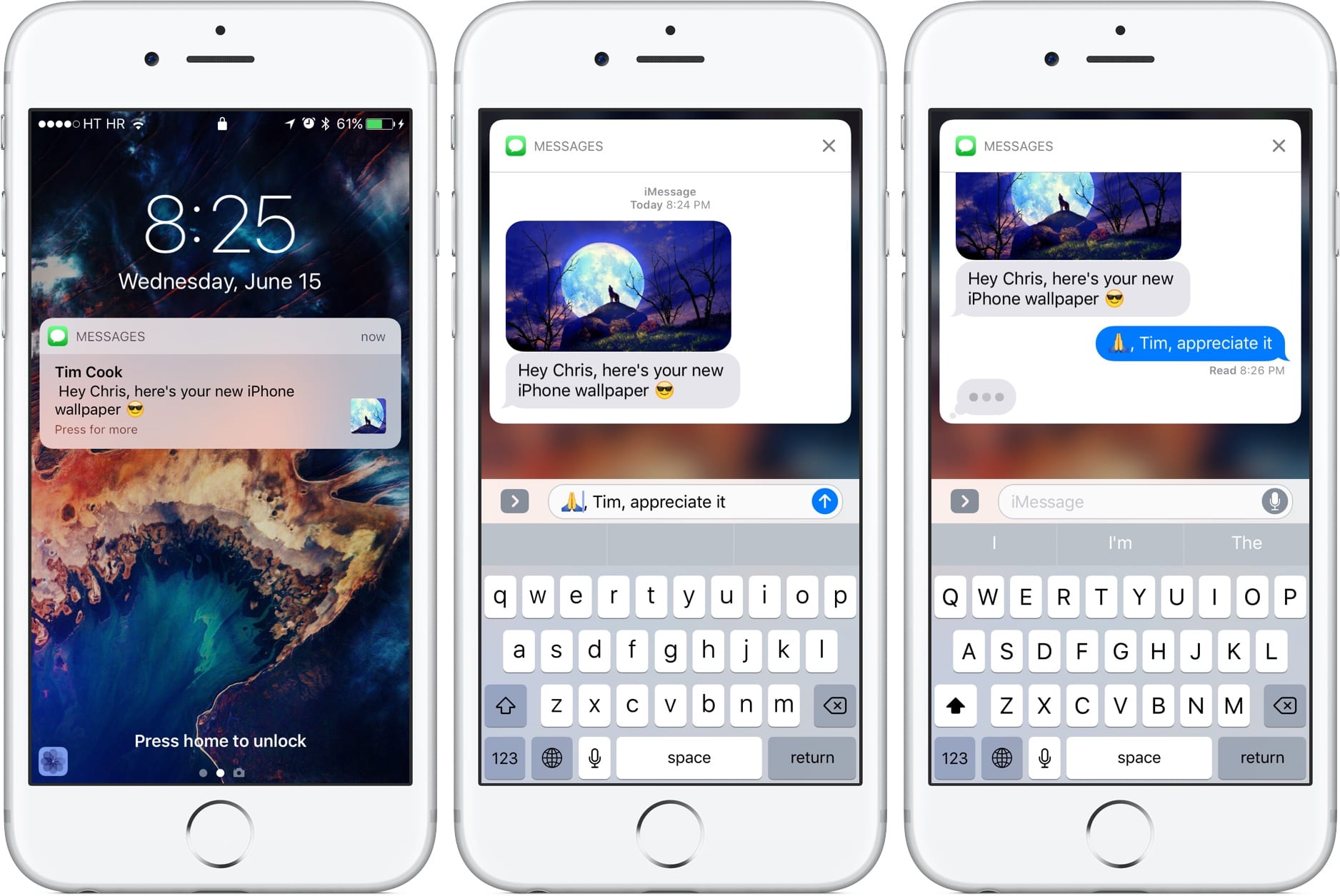
iOS 10 var der denne fantastiske funksjonen for samtaleannonsering ble introdusert. Når dette er aktivert på din iPhone, vil enheten ringe navnet på den som ringer hver gang du mottar et anrop. I tilfelle den som ringer er et nytt nummer som ikke er på kontaktlisten din, vil den indikere det som et ukjent nummer.
Dette er mest nyttig når telefonen er langt unna rekkevidde. Så hvis du ikke har prøvd dette på enheten din, nedenfor, vil vi vise deg hvordan du aktiverer anropsmelder på iPhone.
Du bør vite at det er Siri som leser og sier oppringerens navn høyt når du mottar et anrop på iPhone. Hvis anropsmelderen ikke fungerer på din iPhone, må du bare vite at enheten er i stille modus.
Relatert:
Slik fikser du anrop mislyktes på iPhone
Slik fikser du tapte anrop på iOS 15
Hvordan skrive ut tekstmeldinger fra en iPhone
Slik slår du på iPhone Annonser oppringerens navn og nummer
Trinn 1: Start Innstillinger app på iPhone.
Trinn 2: Rull ned og gå til Telefon-instillinger.
Trinn 3: Plukke ut Annonser anrop
Dette tar deg til Annonsere anrop, og du kan nå velge mellom fire alternativer.
Bestandig: Dette alternativet betyr at iPhone alltid vil kunngjøre innkommende anrop.
Hodetelefoner og bil: Dette betyr at din iPhone vil kunngjøre innkommende anrop når den er koblet til hodetelefoner eller bil Bluetooth-tilkobling.
Bare hodetelefoner: Din iPhone vil kunngjøre anrop når den er koblet til hodetelefoner.
Aldri annonser anrop: (Annonser anrop slått av)
Nå for å aktivere anropsmelding på enheten din, velg Alltid.
Hvordan endre kunngjøringsstemme i iPhone
Trinn 1: Åpne Innstillinger app på iPhone.
Trinn 2: berøre tilgjengelighet
Trinn 3: Press Talt innhold
Trinn 4: berøre Stemmer
Trinn 5: Velg Engelsk
Trinn 6: Du kan nå se at Siri er standardstemmen. For å endre stemmen velg en annen stemme, for eksempel Samantha.
Trinn 7: Pass på at du velger en stemme. du vil se haken; trykk på nedlastingsknappen for å legge til en forbedret stemme, og forhåndsvis stemmen med avspillingsknappen.
Slik slår du av anropskunngjøring på iPhone
Til slå av anropsmeldingen på iPhone er enkel og denne metoden fungerer på alle iPhones som iPhone 6, iPhone 8, iPhone X, iPhone 11 osv.
Trinn 1: Gå til Innstillinger app på iPhone
Trinn 2: Bla ned og gå til Telefon-instillinger
Trinn 3: Plukke ut Annonser anrop
Trinn 4: Du vil se fire alternativer, bla ned og velg det siste alternativet som er aldri (Annons anrop slått av).
Hvordan fikse iPhone kunngjør at anrop ikke fungerer
Hvis etter å ha fulgt metodene ovenfor og iPhone fortsatt ikke annonserer anrop. Bare vit at iPhone er i stille modus. Du kan fjerne den og også øke ringetonevolumet. Ikke glem å starte iPhone på nytt også.
Konklusjon:
Det er alt du trenger å vite. Vi prøvde og dekket alt angående iPhone-anropskunngjøreren og hvordan fikse iPhone-anropskunngjøringen som ikke fungerer. Bruk kommentarfeltet hvis du har spørsmål å stille.
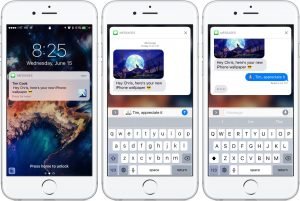





Legg igjen en kommentar